Google Lens est un outil de recherche visuelle qui vous permet de rechercher des informations sur les objets que vous voyez. Vous pouvez également l’utiliser pour traduire et de copier du texte se trouvant sur des images, d’obtenir de l’aide pour vos travaux scolaires…
Comment fonctionne Google Lens ? Qui peut utiliser l’outil de recherche visuelle de Google ? Les principales fonctionnalités de Google Lens et Comment utiliser l’objectif pour obtenir de meilleurs résultats, sont autant de points que nous aborderons dans ce guide d’utilisation de Google Lens.

Mode de fonctionnement de Google Lens
Selon Google, Lens est un “ensemble de capacités informatiques basées sur la vision qui peuvent comprendre ce que vous regardez”. Il compare la photo que vous prenez ou même l’image dans votre viseur à une énorme base de données d’images provenant du Web ; ensuite les algorithmes d’apprentissage automatique trient et classent les images indexées en fonction de leur degré de correspondance avec l’image que votre appareil voit.
Prendre une photo d’un point de repère comme la statue de la liberté fournira des informations à ce sujet et sur le lieu. De même si vous tourner l’appareil photo vers un produit tel qu’un ordinateur ou des écouteurs, Lens lancera la recherche et fournira des liens utiles vers les détaillants où vous pouvez acheter le produit en question. Incroyable n’est-ce pas !
Qui peut utiliser Google Lens
Quasiment tous les appareils appareils mobiles actuelles peuvent utiliser l’outil Google Lens. En dehors de Huawei qui est sous restrictions d’utilisations de services Google depuis un bon bout de temps déjà, presque toutes les marques en profitent. Si vous êtes un utilisateur Android, Lens est compatible à la version 6 de l’OS et celles suivantes. Pour ceux qui sont sur iOS ou iPadOS il faudrait avoir les dernières version du système ou au moins les versions iOS 14 ou iPadOS 14 respectivement.
Télécharger Google Lens sur Android et/ou iOS



Comment utiliser Google Lens
L’utilisation de Google Lens est relativement facile quel qu’en soit l’appareil avec lequel vous l’ouvrez. Une fois l’application ouverte, vous devriez voir un viseur et la pellicule contenant vos photos récentes. Il suffit d’appuyez sur le viseur pour prendre une nouvelle photo ou vous pouvez rechercher une plus ancienne dans la pellicule.
| Google Pixel 6 Pro 128 Go | |
 | 899 € |
   | 795,00€ |
Lorsque vous analysez une image avec Google Lens, vous voyez un déclencheur et un curseur qui vous permettent de basculer entre les différents modes pris en charge, à savoir :
- Traduire
- Texte
- Rechercher
- Devoirs
- Achats
- Lieux
- Restaurant
Selon le mode ou fonctionnalité de Lens que vous souhaitez utiliser, l’outil de recherche visuelle Google vous permet d’interagir avec le contenu de l’image, en copiant du texte, en ouvrant des liens, en enregistrant des informations de contact, et plus encore.
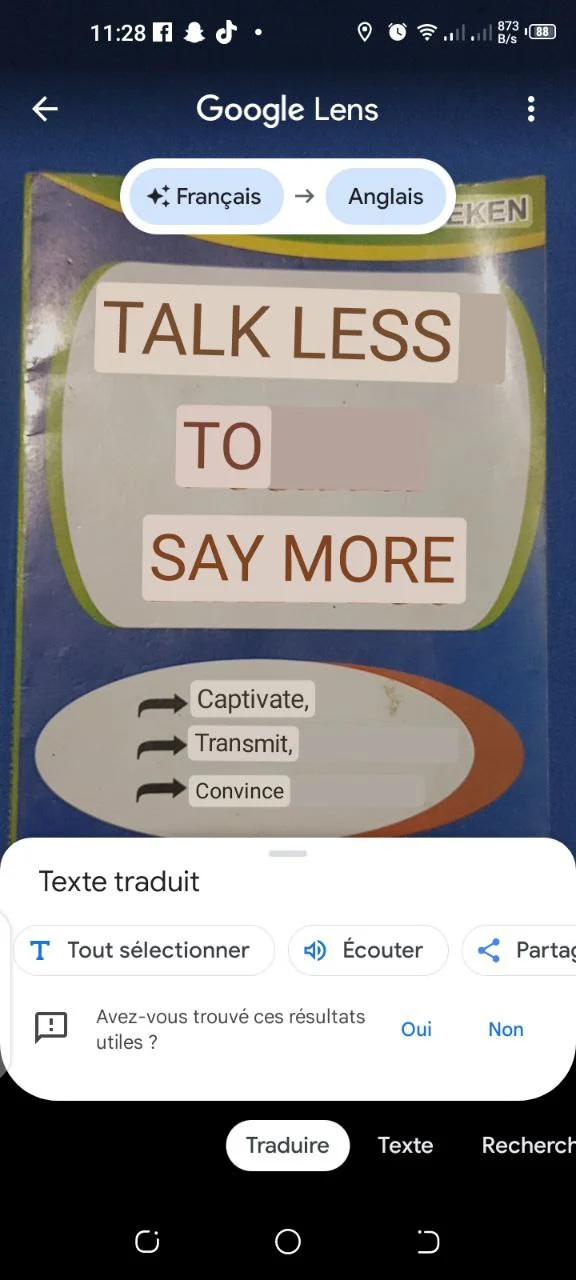
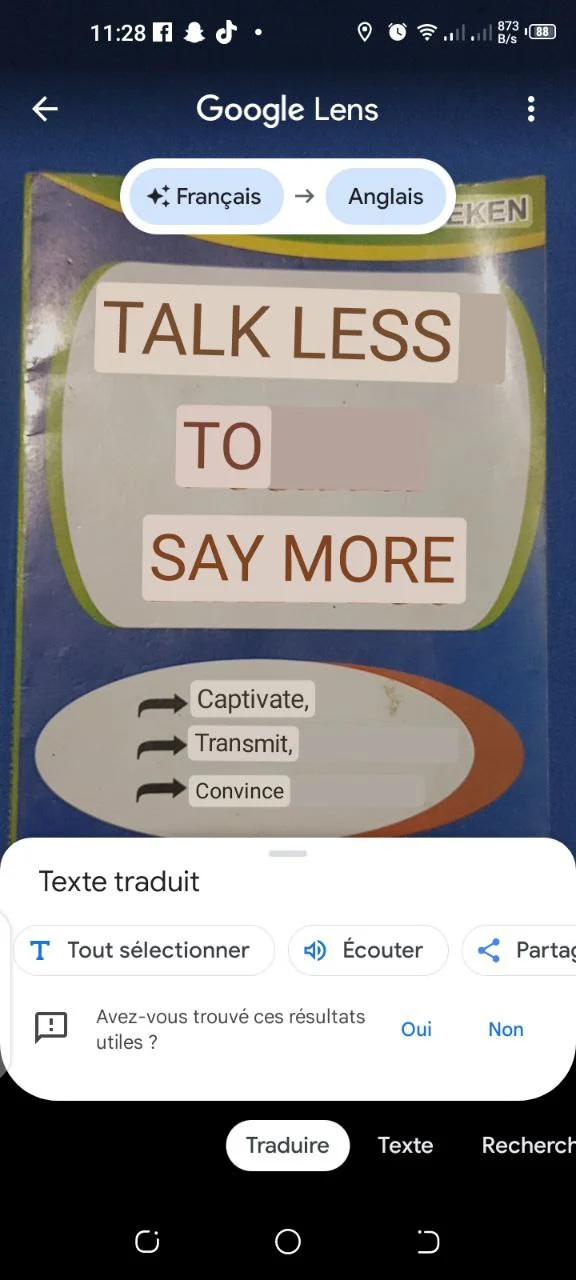




Voici ce que vous aimerez faire avec Lens
En scannant le contenu d’une image vous pourrez effectuer les actions suivantes selon les informations contenues sur votre prise de vue et le mode d’utilisation choisi :
- Scannez les codes QR et les codes-barres
- Ouvrir les URL des images
- Copier-coller du texte
- Traduire du texte à partir d’images
- Rechercher des objets (Végétaux, animaux de compagnie et autres animaux, aliments, livres, CD, DVD, produits de consommation, Voitures, Logos)
- Obtenir de l’aide pour les devoirs
- Lire le texte de l’image à haute voix
- Ajouter un événement à votre agenda
- Enregistrer les informations d’une carte de visite
- Appelez ou envoyez un e-mail sans taper
- Faire des achats
- Identifier les bâtiments et les points de repère
- Trouver des recettes et des informations nutritionnelles
| Google Pixel 6 Pro 128 Go | |
   | 899 € |
   | 795,00€ |
En passant :
- Gmail ne s’ouvre pas dans Edge que faire ?
- Comment résoudre le problème de Bluetooth qui ne fonctionne pas
